Ish stoli fonlari - Windows muhitini shaxsiylashtirishning ajoyib usuli. Siz sevimli filmingizni, musiqiy guruhingizni yoki oilangizni namoyish qilishingiz mumkin. Yangi funktsiyalar sizga ish joyini o'zgartirishga yordam beradigan turli xil ish stoli fonlarini aylantirish imkonini beradi. Biroq, ba'zida biz ish stoli fon ro'yxatini to'ldiradigan juda ko'p fayllarga ega bo'lamiz, shuning uchun biz ularni olib tashlashimiz kerak. Bu wikiHow sizga Windows -dagi fonni olib tashlashni o'rgatadi.
Qadamlar
3 -usul 1: Windows 10 -da fon rasmini o'chirish

Qadam 1. Ish stoli fonini o'ng tugmasini bosing
Ish stolida piktogramma bo'lmagan joyni o'ng tugmasini bosing. Bu ochilgan menyuni ko'rsatadi.

Qadam 2. Shaxsiylashtirish -ni bosing
Bu ish stoli fonini o'ng tugmasini bosganingizda paydo bo'ladigan menyuning pastki qismida. Bu fon sozlamalari menyusini ochadi.

Qadam 3. Orqa fonni bosing
Bu chap paneldagi birinchi variant. Bu Windows fon sozlamalarini ko'rsatadi.

Qadam 4. "Rasm" ostida "Rasm" tanlanganligiga ishonch hosil qiling
" "Rasm" ni tanlash uchun "Fon" ostidagi ochiladigan menyudan foydalaning. Bu sizga fon sifatida foydalanish uchun bitta rasmni tanlash imkonini beradi.
"Slayd -shou" ni tanlash sizga aylanadigan fon tasvirlari sifatida foydalanish uchun rasmlarning butun papkasini tanlash imkonini beradi

Qadam 5. Ko'rish -ni bosing
Bu yaqinda ishlatilgan fon rasmlari ro'yxati ostida. Bu sizga fon sifatida ishlatiladigan tasvirni tanlash imkonini beruvchi fayl brauzerini ochadi.

Qadam 6. O'chirmoqchi bo'lgan rasmni o'z ichiga olgan papkaga o'ting
Fon rasmi sifatida kompyuteringizdagi istalgan rasmdan foydalanishingiz mumkin. O'chirmoqchi bo'lganingizga o'ting.
Windows -ning standart fon rasmlari joylashgan joyga o'tish uchun "tugmasini bosing. C: \ (Bu kompyuter) "chapdagi panelda. Keyin" ni oching. Windows"jild va undan keyin" Internet"Bu erda siz Windows uchun standart fon rasmlarini o'z ichiga olgan turli xil papkalarni topasiz.

Qadam 7. O'chirmoqchi bo'lgan rasmni o'ng tugmasini bosing
Bu tasvir yonida ochiladigan menyuni ko'rsatadi.

Qadam 8. O'chirish -ni bosing
Bu faylni o'ng tugmasini bosganingizda paydo bo'ladigan menyuda. Bu faylni o'chirib tashlaydi va axlat qutisiga yuboradi.
Qayta ishlash qutisidan rasm fayllarini butunlay yo'q qilish uchun, ish stolidagi axlat qutisini o'ng tugmasini bosing va ustiga bosing Qayta ishlash qutisini bo'shating.
3 -usul 2: Windows 10 -da qulflangan ekran tasvirini o'chirish

Qadam 1. Ish stoli fonini o'ng tugmasini bosing
Ish stolida piktogramma bo'lmagan joyni o'ng tugmasini bosing. Bu ochilgan menyuni ko'rsatadi.

Qadam 2. Shaxsiylashtirish -ni bosing
Bu ish stoli fonini o'ng tugmasini bosganingizda paydo bo'ladigan menyuning pastki qismida. Bu fon sozlamalari menyusini ochadi.

Qadam 3. Lock ekran bosing
Sozlamalar menyusining chap tomonida joylashgan. Bu ekranni qulflash sozlamalari menyusini ko'rsatadi.

Qadam 4. "Fon" ostida "Rasm" ni tanlang
Bu qulflangan ekran fon tasviri sifatida ishlatiladigan rasmni tanlash imkonini beruvchi fayl brauzerini ochadi.

Qadam 5. O'chirmoqchi bo'lgan rasmga o'ting
Kompyuteringizda har qanday tasvirni qulflangan ekran tasviri sifatida tanlashingiz mumkin. O'chirmoqchi bo'lgan rasmni o'z ichiga olgan papkaga o'ting.
Windows -ning standart fon rasmlari joylashgan joyga o'tish uchun "tugmasini bosing. C: \ (Bu kompyuter) "chapdagi panelda. Keyin" ni oching. Windows"jild va undan keyin" Internet"papkasi. Bu erda siz Windows uchun standart fon rasmlarini o'z ichiga olgan turli xil papkalarni topasiz.

Qadam 6. O'chirmoqchi bo'lgan rasmni o'ng tugmasini bosing
Bu tasvir yonida ochiladigan menyuni ko'rsatadi.

Qadam 7. O'chirish -ni bosing
Bu faylni o'ng tugmasini bosganingizda paydo bo'ladigan menyuda. Bu faylni o'chirib tashlaydi va axlat qutisiga yuboradi.
Qayta ishlash qutisidan rasm fayllarini butunlay yo'q qilish uchun, ish stolidagi axlat qutisini o'ng tugmasini bosing va ustiga bosing Qayta ishlash qutisini bo'shating.
3 -usul 3: Windows 10 -da mavzuni o'chirish

Qadam 1. Ish stoli fonini o'ng tugmasini bosing
Ish stolida piktogramma bo'lmagan joyni o'ng tugmasini bosing. Bu ochilgan menyuni ko'rsatadi.

Qadam 2. Shaxsiylashtirish -ni bosing
Bu ish stoli fonini o'ng tugmasini bosganingizda paydo bo'ladigan menyuning pastki qismida. Bu fon sozlamalari menyusini ochadi.

Qadam 3. bosing Mavzular
U chap panelda. Bu "Mavzular sozlamalari" menyusini ochadi. Fon tasviridan tashqari, mavzularda ranglar sxemasi, maxsus kursorlar va Windows uchun maxsus tovushlar ham mavjud.
Windows-da oldindan o'rnatilgan standart mavzularni o'chirib bo'lmaydi

4-qadam. Mavzulardan birini bosing
Mavzular sarlavha ostida, "Mavzular sozlamalari" menyusida "Mavzuni o'zgartirish" yozilgan. Bu qalqib chiquvchi oynani ko'rsatadi.

Qadam 5. O'chirish -ni bosing
Bu mavzuni o'ng tugmasini bosganingizda paydo bo'ladigan qalqib chiquvchi oynada. Bu mavzu o'chiriladi.
Agar "O'chirish" yozuvi kulrang bo'lsa, siz mavzuni o'chira olmaysiz
Video - bu xizmatdan foydalanib, ba'zi ma'lumotlar YouTube bilan bo'lishishi mumkin
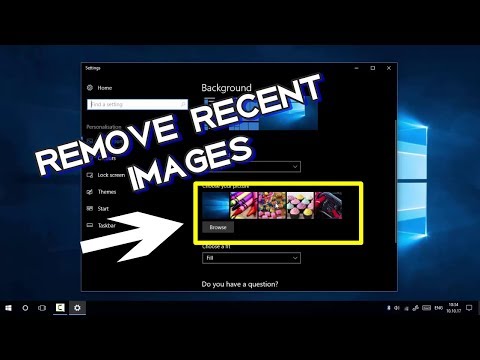
Maslahatlar
- Fonni ko'rsatish variantlarida ro'yxatga olingan rasm fayllari … / Windows / Veb / Fon rasmi katalogida saqlangan fayllar, shuningdek "Ko'rish" tugmasi orqali tanlangan fon.
- Agar siz katalogni topishda qiynalayotgan bo'lsangiz, devor qog'ozi nomlaridan birini qidiring (masalan, Stonehenj.) U topilgach, sichqonchaning chap tugmachasini bosing va ochilgan papkani oching.






